网速能到9.28Gbit/sec,但是还没有达到10G的速度这是什么原因?我排查出来是网卡设定中,MTU是1500,也就是一个IP包大小是1500,对于10G网络来说,包太小,意味着相同数据量,包的数量多,每个包的头部数据将消耗大量的网络带宽要达到完美的10G速率的话,可以把MTU设置成9000TCP的收发窗口过了之后,就稳定在9.90Gbits/sec了相对于我之前内网上的千兆网的110Mbyte/s来说,10G网卡的理论速度是1GByte/s,相同文件传输情况下,能直接把传输时间压缩到原来的十分之一当然,我实际测试了一下把整个虚拟机打包传到内网的NAS上,平均速度能做到525Mbyte/s,这已经是相当棒的一个成绩了,毕竟我NAS上机械硬盘的实际写入速度也就只有125Mbyte/s,能有525Mbyte/s的速度,全靠我NAS上的nvme固态当中转盘免费zerotier虚拟内网方案1.zerotier远程管理配置Zerotier账号是用于组件虚拟局域网的,腾讯云轻主机是用于用于自建Zerotier的moon服务器,也能白搞一个公网IP,其余的设备都要保证正常联网使用2.zerotier账号注册与配置踩坑Zerotier设置与问题解决部分:ZeroTier 这一类 P2P VPN 是在互联网的基础上将自己的所有设备组成一个私有的网络,可以理解为互联网连接的局域网最常见的场景就是在公司可以用手机直接访问家里的 NAS,而且是点对点直连,数据传输并不经由第三方服务器中转所以安全性非常有保障Zerotier 在多设备之间建立了一个 Peer to Peer VPN(P2PVPN) 连接,如:在笔记本电脑、台式机、嵌入式设备、云资源和应用这些设备只需要通过 ZeroTier One ( ZeroTier 的客户端) 在不同设备之间建立直接连接,即使它们位于 NAT 之后连接到虚拟 LAN 的任何计算机和设备通常通过 NAT 或路由器设备与 Internet 连接,ZeroTier One 使用 STUN 和隧道来建立 NAT 后设备之间的 VPN 直连简单一点说,Zerotier 就是通过 P2P 等方式实现形如交换机或路由器上 LAN 设备的内网互联第一步是注册Zerotier的账号这个是邮箱注册,注册完之后免费使用设备数量是50个,对于99%的人来说是够了毕竟我这样的手里常年一大堆电子设备的人,能同时使用的路由器加电脑加起来也不超过十台第二步:登录和创建网络注册完之后就直接登录网站,按照下面的指示创建网络就行我是把我的网络名能用中文就用中文,这样看起来方便一点创建网络:创建一个新的网络之后,我们得到一个 Network ID,这个在后面的设备连接时需要用到,点击刚刚创建的网络我们可以设置更多选项默认的设置就可以用了,右边 IPv4 的设置就是分配设备内网 IP 网段,其他的设置可以在 Setting help 里看到说明,不了解的不建议乱设置,如果不小心把自己的网络暴露在外部,会相当危险第三步:把手里的设备加入这个网络我现在手里的设备都是Windows10设备,所以在他们主页上下载相应的平台安装包就行,安装包后缀是msi结尾下载之后双击安装,一直按next直到它安装成功装成功之后,你的任务栏部分会出现一个Zerotier的图标,右键点一下鼠标,选择join Network有了这个窗口之后,我们再打开我们前面已经登录了的zerotier页面,然后在Network标签下可以看到我们创建的网络的基本信息,我给我的网络取的名字是“家庭内网”,我们要把我用椭圆部分圈出来的一串代码,也就是NETWORK ID下面的一串代码,复制,然后粘贴到上一步Join a Network弹出来的窗口中,我建议把所有的都勾选上,以免遗漏然后你的几台电脑都加入我创建的“家庭内网”之后,我们还需要进这个网络后台把这些设备的权限都打开就点这个NODES,然后它会自动跳转到“家庭内网”的后台管理页面然后往下拉页面,就会看到自己的设备,我现在的设备都是Auth下面打勾了,代表这些设备被授权了,如果没打勾,就代表这个设备加入了你的网络,但是不能访问你的网络要着重关注的是Managed IPs下面的IP地址,这个地址就代表了你现在设备在Zerotier的“家庭网络”里面的虚拟IP地址,旁边的Last Seen下面代表你这个设备现在的在线状态,比如我现在手里的两台设备都在线,显示的就是ONLINE到这一步之后,就可以进行下一步了我上面的设备中,SurfaceBook1-7是发起端,地址是192.168.192.190,也就是我平时拿着在外面跑的笔记本,MacAir是接收端,地址是192.168.192.97,也就是我平时扔在家里当服务器的笔记本一直到这一步都是很顺畅的,但是之后可能会有人出现新的问题,那就是我从SurfaceBook1-7上访问MacAir的时候会显示连接失败死活找不到解决方案因此,建议在拿到两个设备的“家庭内网”IP地址之后,先在CMD命令行窗口Ping一下地址,看能不能Ping通,如果能Ping通的话就走下一步RDP连接部分,如果不能Ping通的话,建议看看后面我是怎么解决的:现在我查到的解决方案是一个大佬写的:问题的关键在新建的Zerotier网络虽提供了一组 Flow Rules 流控规则,初次启动时却不会自动应用就是在Flow Rules最后一行加一个空格,然后保存就行这就让Rules启用了问题的原因是:所以我也是采用了这个解决方案之后,就顺利解决了我zerotier网络下各个设备不互通的问题3.NAS与Windows设备加入Moon服务器踩坑按道理来说,在Windows和NAS设备上装了Zerotier之后,再去加入Moon服务,也就是说执行了zerotier-cli orbit 0000000xxxxxxxx 0000000xxxxxxxx这个命令行之后,它就会自动加入Moon服务器,你就有自己的中转服务器了如果你一直获取不了moon服务器的地址,比如这样:中间MOON结尾的图并没有完美获取公网IP地址,如果加成功的话,应该是这样的出现获取不了地址的原因,我排查出来有几个解决方案:1.就是9993端口的问题,首先确认自己的9993端口是否开放2.是自己zerotier客户端设置问题:打开zerotier客户端,点击“show networks…”,如下:再把下图红框中的几个对勾打上,重启服务"ZeroTier One"和客户端就会发现现在可以连接上moon了zerotier打洞使用p2p传输其实zerotier是支持p2p打洞流量传输的,并不是自建了moon所有流量就经过moon服务器中转的,如图这是我从我电信宽带的设备远程连接到移动宽带内网的设备,在移动宽带内网的设备的带宽统计截图:稍微有点惊喜的是,我腾讯云公网服务器带宽是5M,经过zerotier打洞之后使用p2p协议,两台设备之间的带宽可以达到10M,不知道是不是能达到其中一方的带宽上传上线付费的向日葵虚拟内网方案相对于免费的Zerotier来说,买这个蒲公英X5Pro路由器可能价格上确实要耗费一点(一顿饭钱),但是问题在于,蒲公英X5Pro路由器体验比Zerotier好很多因为我之前折腾Zerotier的时候,还找了很多教程,还改了Zerotier的脚本之后才成功运行起来,但是蒲公英X5Pro路由器就只需要我下载注册安装,就能快速开始了哦对了,蒲公英X5Pro路由器还有一个最大的优势,那就是它对设备数好像是没有限制的蒲公英X5Pro路由器设备端是被限制到3个以内,但是下面的使用端没有限制,而使用端之间的互访也没有限制所以相对于Zerotier限制一百个设备的情况,花个一顿饭钱买个蒲公英X5Pro路由器当虚拟网络核心节点,还能享受国产软件的贴心服务,这可比我辛辛苦苦折腾网络好多了访问走转发的前提下,免费版本的带宽是受限的,速率上肯定比不过我升级之后动不动就千兆上下行对等的宽带不过免费版的服务能流畅用我就已经很满意了
相对于Zerotier对网络还有要求,蒲公英X5Pro路由器这个不看网络就能自建虚拟网络的机子是真的炫酷,完美适配多种使用环境而且,这样的虚拟网络还有一个好处就是,我们能尽最大可能保证安全性因为如果我自己申请一个公网IP做路由器的远程登陆端口的话,我肯定是要在防入侵方面花心思而现在用蒲公英X5Pro路由器的虚拟网络之后,我只需要简简单单的登录设置一下就能进行远程登陆,如果没有登录,即使是别人知道我的IP地址也没用,因为加入这个虚拟网络需要我授权蒲公英X5Pro路由器虽然主打的是异地组网,但是它实际的硬件性能也还是很强悍,给了一个2.5Gbps的接口,支持双WAN功能,支持WiFi6,无线网规格是AX3000双WAN口目前来说是越来越重要了,牵两条宽带做汇聚接在同一个路由器上,能实现主副线路实时备用切换,以防某一条线路挂掉的时候整个网络就挂掉的情况发生2.5G接口是单独用蓝颜色标注出来的接口,接上之后协商2.5G速率的时候会在系统里面也显示2.5G的协商速率我这个2.5G是接在交换机上扩展接口用的前两天我在北京大兴机场,飞机延误了,所以我得当场处理一些事情和文件,但是我手里的Thinkpad X1 Carbon没有与事情相关的文件,还好我在出来之前换了蒲公英X5Pro,我直接手机开热点,用Windows自带的Remote Desktop远程登陆了我放在蒲公英X5Pro下面的台式机处理完了这些事情不得不说大兴机场的网络信号还是相当棒的,iPhone加联通的天菜组合,居然就能把5G搞到500Mbps的速率,上传也能做到100Mbps有一说一,团队内部还是老老实实用ThinkPad系列带LTE或者5G NR的笔记本,全时互联的概念就比较适合商务场合这次要不是因为我笔记本自带的LTE速率太慢,我是完全不会想着手机开热点的而且我看有老哥更直接,买了好几台蒲公英的路由器做异地组网,让合肥和杭州的设备融合成一个虚拟局域网,杭州的人连上杭州的蒲公英X5Pro路由器之后,不仅可以无障碍访问挂在杭州蒲公英X5Pro路由器下的设备,也能无障碍访问挂在合肥蒲公英X5Pro路由器的设备这样的话,小团队内部的一些异地办公室设备就可以无障碍相互调用访问了,比如在杭州的人直接调用合肥的打印机打印文件,在合肥的人直接调用杭州的NAS上面的文件结语其实现在有了威联通的TS-464C2之后,一方面我可以简化机柜里的设备数量,尽量用一套插头来解决两个问题,另一方面我也可以尝试不同的虚拟系统,比如建立一个网心云来帮我回收电费,做个win7的虚拟机让它7x24h跑一些脚本服务,做一个高恪或者LEDE的虚拟机联动路由器系统实现软路由功能要知道,一个软路由价格都一两千了,还没有自主增加内存的可能性,NAS里面跑一个openwrt反倒是能自己加内存条,也能自己加硬盘,也能充分发挥NAS设备的稳定性优势人啊,随着年岁的增长,对花钱节约时间这件事是越看越重以前如果我的虚拟网络挂了,我可能还会自己折腾设置一个转发服务器,尽量用时间节约钱诚然,这样带来的乐趣是无穷的,也让我学到了很多东西不过现在单位时间赚的钱越来越多,手里的事情越来越多,我就很难再去折腾那些细枝末节的技术性问题了,把专业的事情交给专业的人来处理,然后我去帮别人解决他们解决不了的问题,这岂不是美滋滋?目前来说,我对威联通NAS的使用体验还是很满意的,在我不需要对软硬件做任何修改的前提下,我只需要把我每一台机器上都装一个虚拟局域网,整个团队内部就可以无障碍实现不受限的文件共享服务,这实在是太香了
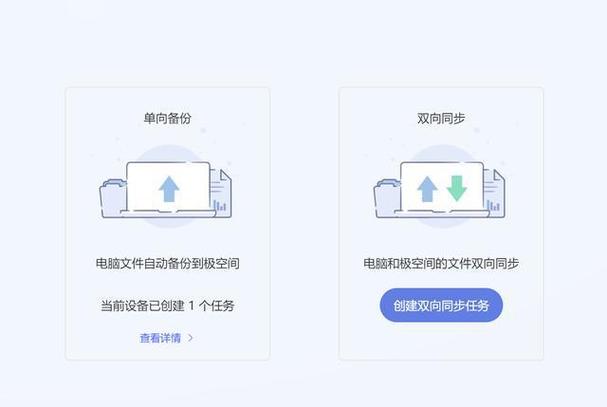
(图片来源网络,侵删)








0 评论